麻里府パソコン同好会(MAPS)および いきいきパソコン談話室(iPS)時に、私が使う(液晶テレビに表示する)インターネット エクスプローラーのバージョンは 10(IE10)で、画面構成および設定は、次のとおりです。
今更? 「IE の使い方」を説明する予定はありませんが、モニター(液晶テレビ)の表示を見ていて「私のと違うなぁ〜」と思う時もあるでしょうから紹介します。合わせる必要はありません。
■ IE10 の画面構成
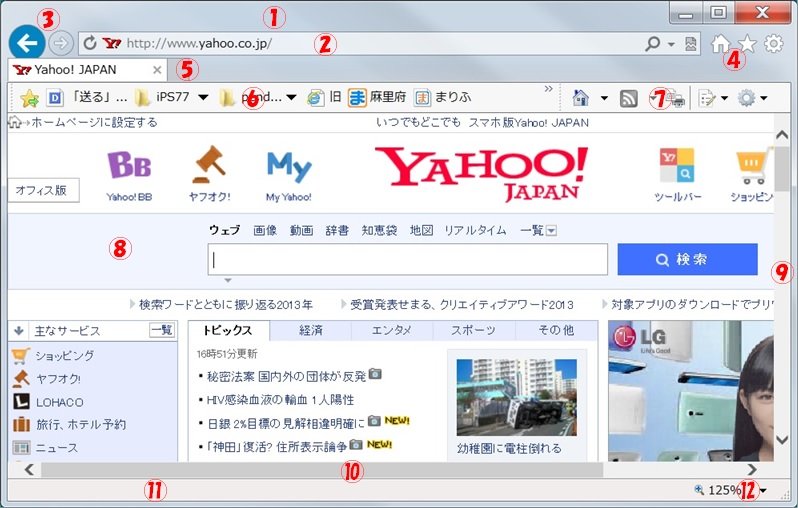
- (1)のタイトルバーを右クリックし、
- 右図のように設定する。
- チェックを 入れる/外す は、一っずつ行う必要がある。
- 「メニュー バー」は不要と考える。
∵[Alt]キーを押すと表示されるので、常時 1行分占領させるのはもったいない。 - 図に無いメニューにチェックが入っていることがあると、表示速度も下げる原因になることがある。(ヒント 3. 参照)
■ IE10 の画面構成の概要
- タイトル バー
- 以前のバージョンのようにアプリケーション名,ページ名は表示されなくなった。(タブをポイントすると表示される)
- タイトルバーの色に関しては、ヒント 1. 参照。
- アドレス バー
- 戻る/進む ボタン
- 長押しすると、(履歴の)一覧が表示される。
- ツール ボタン(ボタンが3っある。呼び方は不正確)
- [ホーム]ボタン
・クリックすると、スタートページが表示される。 - [お気に入り、フィードおよび履歴を表示します]ボタン
・常に表示させるには、Shift+Ctrl+G が便利。 - [ツール]ボタン
・バージョン情報を表示するには、このボタンをクリックし、[バージョン情報]をクリックする。
- [ホーム]ボタン
- タブ
- お気に入り バー
- コマンド バー
- IEを効率よく使うためのボタンが並んでいる。
- ウェブ ページ(Web Page)
- 「ホームページ」と言うの日本独自の言い方。海外では誤解の原因になる可能性があるので要注意。
- 垂直スクロール バー
- 上下方向に、すべて表示されている時は出ない。
- 水平スクロール バー
- 左右方向に、すべて表示されている時は出ない。
- ステータス バー
- 主な目的は、「リンク先のURLを知る」こと。(たぶん)
例えば、リンク先をポイントすると、URL が表示される。(全てではない)
- 主な目的は、「リンク先のURLを知る」こと。(たぶん)
- 拡大レベル
- 右側にある[▼]をクリックすると、拡縮率を指定できる。と同時に、ショートカットキーも表示される。
- Ctrl+[+] で拡大、Ctrl+[-] で縮小できる。
- [***%]をクリックすると拡大率を変更できる。‥‥ 各自、クリックして機能を要確認
- 「まりふのひと」は文字を拡大しているので、通常で 125%。(Ctrl+[0])…ヒント 4. 参照
- 右側にある[▼]をクリックすると、拡縮率を指定できる。と同時に、ショートカットキーも表示される。
- メニューバー

- 通常は隠れていて、[Alt]キーを押すとタブの下に表示される。再度、押すと隠れる。
- IE10の既定では「表示しない」設定になっている。将来は無くなると思われる。(たぶん)
■ キーワード検索
- 私のお気に入りの検索エンジンは「Google」です。‥‥ これは趣味の問題で、勧める訳ではありません。
- ページ中の語句で検索する
- ページ中の語句を選択する。
- 選択した語句を右クリックすると、検索エンジンを選択できる。
 ヒント
ヒント
- タイトルバーの色を半透明にする
IE10 では、タイトルバーに情報を表示しなくなった。その上(Windows7 で)色を半透明し、タイトルバーは「見なくていいよ〜」と言わんばかり。
「タイトルバーは見る(使う)もので、飾りではない」と云うのが私の主張。で、色を半透明にしていない。
以下は Windows7 の機能- デスクトップを右クリック ⇒[個人設定]をクリックする。
- 下段の ウィンドウの色 をクリックし、
- □透明感を有効にする のチェックを外す。
- [変更の保存]をクリックする。なお、この設定は、時に既定に戻る(R透明感を有効にする)現象がある。
- 検索キーワードの入力
- 検索のためのキーワード入力するには、まず、Ctrl+E を押す。
- これからも判るように、(1)アドレスバーに表示されているアドレスを消去し、(2)先頭に“?”(半角クエスチョンマーク)を入力、(3)キーワードを入力する。
- 先頭の“?”は「アドレスではありません、キーワードです」を意味する記号で、キーワードを全角文字で入力するする場合は、省略できる。
- アドオンの管理
「アドオンを無効にすることで、閲覧の速度を上げます」のメッセージが出ることがある。
次の方法で、現在インストールされているアドオンを見ることができる。 - 文字を拡大している‥‥
Windows7 の機能で、下記を行ってある。 - ページのフォントをメイリオにする
→「斜体は無視される」「記号の大きさが MSゴシックより小さい」等の現象が見られる。- [ツール]ボタン ⇒[インターネット オプション]をクリックする。
- [全般]タブ/デザイン の[フォント]をクリックする。

- 「Webページ フォント」の メイリオ を選択し、[OK]。
- [OK]で閉じる。







 ディスプレイがこの解像度に設定されている場合は、この設定を選択すると、一部の項目が画面に収まらなくなることがあります。
ディスプレイがこの解像度に設定されている場合は、この設定を選択すると、一部の項目が画面に収まらなくなることがあります。